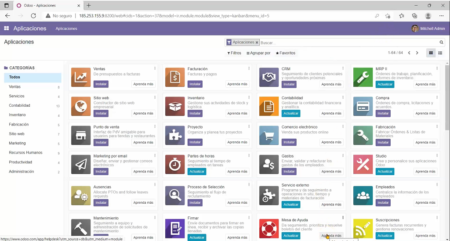Cómo instalar Odoo usando docker-compose
Antes de proceder a hacer la instalación de esta herramienta, vamos a ver:
¿Qué es Odoo?
Odoo es un conjunto de aplicaciones empresariales de código abierto basadas en la web.
Las principales aplicaciones de Odoo incluyen un CRM de código abierto , creador de sitios web , comercio electrónico , gestión de almacenes , gestión de proyectos , facturación y contabilidad , punto de venta , recursos humanos , marketing , fabricación , ...
Las aplicaciones de Odoo se pueden utilizar como aplicaciones independientes, pero también se integran a la perfección para que obtenga un ERP de código abierto con todas las funciones cuando instala varias aplicaciones.
Sitio web: Odoo
Documentación : Odoo
Instalación de Odoo:
Para proceder a instalar Odoo con docker-compose vamos a utilizar github, para descargar la aplicación.
Descargamos el archivo, lo descomprimimos y le cambiamos el nombre a "odoo" para hacerlo más corto.
Instalamos esta carpeta dentro de la carpeta "docker" de nuestro servidor.
La subiremos usando Filezilla.
También podemos realizar esto con este simple comando dentro de la carpeta "docker" de nuestro servidor.
git clone https://github.com/jmlcas/odoo
Ahora solo nos queda poner la aplicación en marcha con el comando habitual:
docker-compose up -d
Después en el navegador iremos a "localhost:8200" ó "IP:8200".
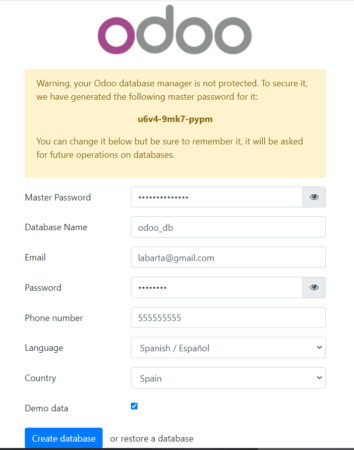
Aquí debes poner en Database Name: "odoo_db" el resto tus datos correctos, ya que después servirán para el acceso a la aplicación.
Y listo ya estamos dentro de la aplicación:
Y después esta será la imagen de acceso:
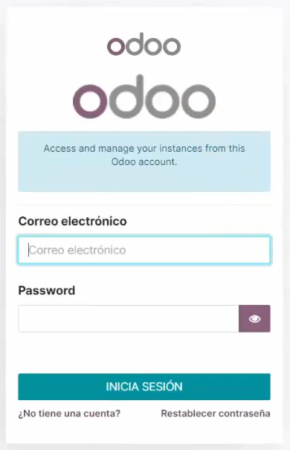
Nota: en esta serie de artículos y vídeos me limito a explicar como hacer la instalación usando docker-compose, pero no voy a enseñar como se configuran y usan los programas, para esto puedes encontrar bastantes artículos en Google y vídeos en YouTube que lo explican mucho mejor que yo pueda hacerlo, ya que algunas de esta aplicaciones no las utilizo.
Si aún te quedan dudas mira este vídeo:
Si te ha gustado este artículo, por favor, comparte - Gracias -